Как скопировать ссылку на профиль Стим в приложении
Ссылку на собственный аккаунт в Steam непросто найти в приложении. Чтобы вы смогли поделиться ею с друзьями или использовать для других целей будет рассказано, где её найти в том числе через браузер.
Содержание
- Как скопировать ссылку Стим в телефоне
- Где найти ссылку на аккаунт в Стим онлайн
- Ссылка на профиль приложении для Windows
- Где в Steam трейд ссылка
- Как узнать ID игры в Стим
- Видеоинструкция
Как скопировать ссылку Стим в телефоне
Через приложение для мобильных телефонов ссылка копируется просто. Войдите в свой аккаунт Steam в приложении. И перейти на главную страницу профиля.
- Здесь находим кнопку «Инвентарь» и переходим в этот раздел;
- Найдите кнопку «Предложение обмена» и нажмите;
- Выберите кнопку меню справа вверху;
- Переходим в раздел «Кто может предлагать обмен»;
- Найдите кнопку «Создать новую ссылку».
 Она расположена внизу списка.
Она расположена внизу списка.
Возле кнопки будет ссылка, которую нужно скопировать. Тапните по ней и удерживайте, пока не появится кнопка «Копировать» в главном меню. Эту ссылку вы можете отправлять своим друзьям и знакомым. Через неё можно не только посмотреть инвентарь игрока, но и предложить обмен, пообщаться в чате. Кроме мобильного приложения Стим есть ещё веб-сайт и программа для Windows, которых тоже может понадобится ссылка.
Читайте также: что делать, если не запускается Стим.
Где найти ссылку на аккаунт в Стим онлайн
Ссылка на профиль должна стать доступной после входа в свой профиль. Поэтому если вы ещё не авторизованы на сайте платформы, сделайте это. Нажмите вверху на ссылку «Войти» и добавьте в форму для входа свой логин и пароль. Может быть необходимым открыть свой почтовый адрес и найти в нём код для подтверждения, что аккаунт действительно принадлежит вам.
- После входа библиотека Steam открывается на главной странице;
- Нужно посетить свой профиль – нажмите вверху на ссылку со своим никнеймом в системе;
- Скопируйте ссылку на свой профиль Стима вверху окна в адресной строке.

После основного адреса следует слово /profile/. За ним находится семнадцатизначный код. Это и есть ваш идентификатор. Ссылку можно отправлять в социальные сети, мессенджеры или блоги.
Ссылка на профиль приложении для Windows
На компьютере платформа Steam вынуждает нас скачивать программу, которая запускается с рабочего стола. Если понадобилось найти ссылку на профиль в приложении на компьютере, выполните следующие действия:
- Нажмите на ссылку «Steam» вверху окна;
- В списке меню нажмите «Настройки»;
- На окне с параметрами аккаунта выберите «Подробнее об аккаунте»;
- Под названием раздела находится блок Steam ID. Скопируйте свой идентификатор.
Чтобы составить полноценную ссылку, нужно в адресной строке браузера написать: https://steamcommunity.com/profiles/ и после этой фразы вставить скопированный идентификатор. У вас получится полноценная ссылка на свой профиль. Теперь вы можете ею поделиться с другими или вставить на веб-ресурсах, чтобы сделать свой профиль популярным.
Где в Steam трейд ссылка
Данная ссылка необходима для того, чтобы пользователи могли обмениваться в Стим вещами. Чтобы начать трейд, один из игроков должен передать другому ссылку. Это можно сделать в личном кабинете через переписку. Либо использовать другие средства связи: социальные сети, мессенджеры и т.д. Войдите в свой профиль:
- Откройте страницу со своим профилем;
- Найдите в меню пункт «Инвентарь»;
- Справа в меню находится кнопка с тремя точками – нажмите на неё;
- Выберите из выпадающего списка «Настройка приватности»;
- Убедитесь, что параметры приватности открыты для других: список друзей, инвентарь, доступ к игровой информации;
- Затем нажмите на кнопку «Предложения обмена» и выберите ссылку «Кто может отправлять запрос»;
- На следующей странице нажмите на ссылку перед блоком «Создать новую».
Это и будет ссылка, которая вам нужно для обмена с игроками. Игрок может создать новую ссылку, выбрав эту кнопку ниже. Долгосрочную ссылку можно вставить в блокнот или другие источники, откуда она будет доступна в любое время. Передавайте её тем, с кем хотите обменяться игровыми вещами в онлайн-магазине Steam.
Долгосрочную ссылку можно вставить в блокнот или другие источники, откуда она будет доступна в любое время. Передавайте её тем, с кем хотите обменяться игровыми вещами в онлайн-магазине Steam.
Как узнать ID игры в Стим
У каждой игры в онлайн-библиотеке есть идентификатор. По нему игра может быть приобретена или определена в поиске. В некоторых случаях игрокам нужно узнать этот ID. Это числовой код, состоящий из 3-4 цифр. Чтобы его отыскать, нужно найти игру через поисковую строку и перейти на её страницу. Если не отображаются цифры идентификатора, значит вы находитесь не на главной странице игры, будьте внимательны.
- В поиске Стим пишем название игры;
- На следующей странице будет расположен список из всех игр, которые доступны для добавления или покупки;
- Выберите ту игру, ID которой хотите узнать;
- Обратите внимание на адресную строку. Идентификатор находите в строке после слова /app/.
Скопируйте или запишите эти цифры. Они могут пригодиться в дальнейшем для поиска нужной игры. Вместо имени доступно вводить в строке идентификатор, чтобы быстро найти игру.
Вместо имени доступно вводить в строке идентификатор, чтобы быстро найти игру.
Видеоинструкция
Посмотрите, как вы сможете скопировать свою ссылку на профиль в Steam на сайте библиотеки и в приложении.
Главная » Программы
Автор Дмитрий Опубликовано Обновлено
Как скопировать ссылку в Телеграм: на аккаунт, группу, канал, чужой профиль, пост
В Телеграм каждому профилю, группе, каналу и посту присваивается своя ссылка. Периодически возникает необходимость ее скопировать, например, чтобы разместить в соцсетях.
В статье расскажем, где искать ссылки в Телеграм, как их копировать и делиться с другими.
Реклама: 2VtzquY3wEz
Читайте также: 14 способов продвинуть канал в Telegram
Зачем нужно копировать ссылки в Телеграм
Зачем нужны ссылки: чтобы переслать интересный пост другу, поделиться информацией в соцсетях, пригласить в свою или чужую группу, разместить ссылку на внешнем ресурсе (например, на личном сайте или в соцсетях), скачать файл по прямой ссылке, продвинуть профиль.
Как скопировать ссылку в Телеграм
Где находятся ссылки и как их скопировать.
Важно: в Телеграм есть 2 типа ссылок — кликабельный логин @login и ссылка вида https://t.me/username (или https://t.me/channelname). Первые работают только внутри мессенджера, с их помощью можно найти в поиске ТГ профиль, группу/канал или бота. Вторые нужны для внешнего распространения (поделиться в соцсетях, разместить на сайте, скинуть другу), хотя и внутри ТГ их тоже используют.
Ссылка на профиль — свой и чужой
Как поделиться ссылкой на свой профиль:
С компьютера заходим в меню (3 горизонтальные полоски).
Далее нажимаем «Настройки», затем «Изменить профиль».
Спускаемся вниз до раздела «Имя пользователя» (логин с собачкой @) и нажимаем на редактирование (значок карандаша). Вы могли установить имя пользователя при регистрации, если нет — можно создать его сейчас.
В этом разделе находится ваш логин с собачкой , а ниже кликабельная ссылка. По первому вас найдут в поиске Телеграм, а при клике по ссылке автоматически откроется диалог с вами.
С телефона действия аналогичны, но с одним отличием: открываем меню (3 горизонтальные полоски). Затем «Настройки».
Если хотим поделиться логином, он находится сразу под номером телефона.
Если нужна дополнительно кликабельная ссылка — нажимаем на «Имя пользователя» (значка карандаша для редактирования здесь нет). Ссылка находится в самом низу, как и в десктоп версии.
Статья в тему: Как сделать опрос в Телеграм
Как поделиться ссылкой на чужой профиль
С ПК открываем чат с нужным человеком, справа информация о его профиле. Если он указал «Имя пользователя», то мы увидим логин с собачкой.
Если он указал «Имя пользователя», то мы увидим логин с собачкой.
Если кроме логина нам еще нужна кликабельная ссылка, то нужно добавить юзернейм без знака собачки @ в ссылку https://t.me/.
- Имя пользователя — @blablabla
- Ссылка — https://t.me/blablabla
Важно: не все пользователи указывают логин. Если нет логина, то можно сообщить номер телефона пользователя (тогда его смогут найти в ТГ по номеру) или нажать «Поделиться контактом» (кнопка находится ниже логина и телефона).
Далее выбираем получателя из списка контактов, с кем будем делиться профилем.
P.S. Функция «Поделиться» доступна, только если контакт добавлен в адресную книгу. Она работает только внутри Телеграм.
С телефона открываем чат с пользователем, затем нажимаем на его аватарку.
Открывается информация о профиле. Если есть юзернейм с собачкой — сохраняем его. Аналогично, чтобы получилась кликабельная ссылка — просто добавляем юзернейм после https://t.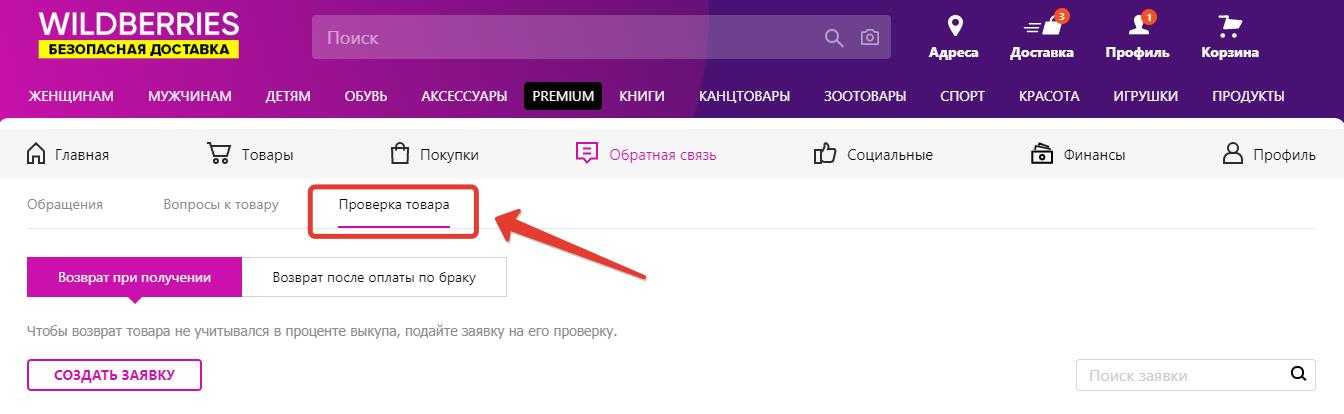 me/
me/
Если хотим поделиться контактом — жмем на 3 точки в правом верхнем углу. Открывается дополнительное меню, там находим «Поделиться контактом», затем выбираем, кому переслать контакт.
Ссылка на бота
Найти можно точно также, как и ссылку на профиль — открываем бота, справа в панели информации находим имя пользователя. Если нужна ссылка, например для статьи, вставляем юзернейм бота после https://t.me/.
P.S. Мы подготовили полезный материал про 10 Телеграм-ботов для Инстаграм — советуем почитать.
Ссылка на чужую группу/канал/чат
Здесь все делается по аналогии с предыдущими пунктами, только вместо юзернейма в ссылке находится уникальное имя группы/канала/чата.
Чтобы скопировать ссылку на группу, канал или чат в Телеграм с компьютера, заходим в меню группы/канала/чата (меню находится справа, также как и панель информации о пользователе или боте). Сверху должна быть ссылка. Копируем ее и пересылаем, куда нужно.
Из ссылки ясно, какое у канала уникальное имя. Например, чтобы найти канал Postium в поиске Телеграм, нужно взять из ссылки t.me/postiumru слово postiumru и добавить перед ним @, получается @postiumru.
С телефона открываем группу, нажимаем на аватарку. Под описанием будет ссылка.
Ссылка на закрытую группу/канал/чат
Если канал, чат или группа приватные, то приглашать туда новых участников могут только админы по специальной ссылке-приглашению.
P.S. Если вас пригласили по секретной ссылке, то вы тоже можете ее распространять — ссылка остается рабочей, до тех пор, пока админ не заменит ее на другую.
Где взять ссылку-приглашение — написано ниже.
Ссылка на свою группу/канал/чат
Чтобы найти свою ссылку, заходим в управление группой/каналом/чатом.
С ПК открываем канал, нажимаем на 3 точки в правом верхнем углу напротив названия и в выпадающем меню выбираем «Управление каналом».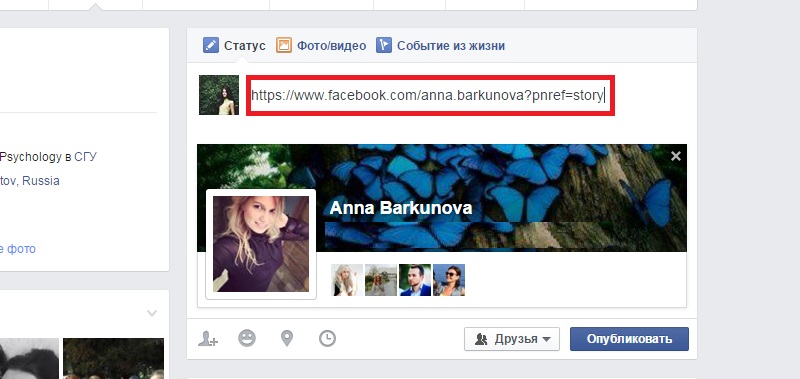
Находим раздел «Тип канала», нажимаем на него.
Если канал частный, внизу будет ссылка приглашение, по которой можно приглашать новых участников.
Приглашенные вами участники могут начать распространять ссылку, поэтому, чтобы в канал или чат не попали лишние люди, рекомендуется сбросить ссылку — она заменится на новую, а прежняя станет неактивна.
Если канал публичный — его может найти в поиске любой человек по уникальному имени или перейдя по ссылке. Админ должен создать ссылку, то есть придумать и вписать уникальное имя канала после t.me/.
Важно: поле «Ссылка» нельзя оставлять пустым, если вы создаете публичную группу, иначе канал будет приватным.
С телефона открываем свой канал или группу, нажимаем на аватар. Далее нажимаем на значок редактирования — карандаш.
Находим тип канала, нажимаем на него.
Если канал частный, жмем «Копировать ссылку» или «Поделиться ссылкой». Если нужно создать новую, жмем «Сбросить ссылку».
Если нужно создать новую, жмем «Сбросить ссылку».
Если канал публичный, создаем постоянную ссылку.
Ссылка на пост
Чтобы скопировать ссылку на пост в Телеграм с компьютера, находим пост, которым хотим поделиться. В конце каждого поста есть стрелка в кружке, жмем на нее.
Выбираем, с кем хотим поделиться из контактов в ТГ или жмем «копировать ссылку», если нужна только ссылка.
Также можно нажать правой кнопкой мыши на пост и нажать «Копировать ссылку на сообщение», если нужна только ссылка или «Переслать сообщение», если хотим поделиться постом с контактами.
С телефона находим стрелку в кружке внизу поста, жмем на нее.
Выбираем контакт из списка или жмем «Копировать ссылку».
ЗаключениеВ Телеграм легко найти и скопировать ссылку на профиль, каналы и ботов — все делается по аналогии. Если у профиля есть юзернейм (@username), а у канала или группы уникальное имя @channelname, то достаточно добавить слово после знака собачки в ссылку https://t.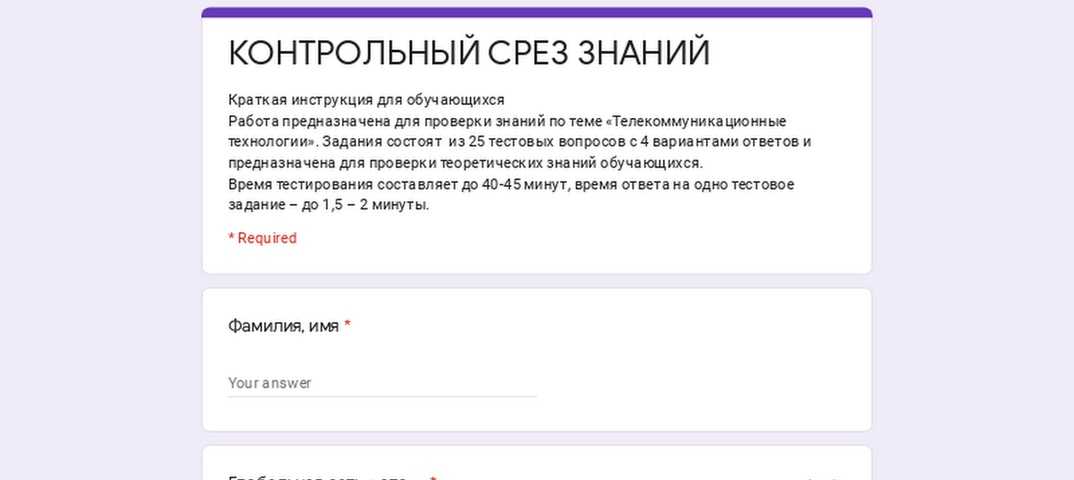 me/. Если канал, группа или чат приватные, то добавлять туда участников может только админ по секретной ссылке-приглашению.
me/. Если канал, группа или чат приватные, то добавлять туда участников может только админ по секретной ссылке-приглашению.
Полезные ссылки:
- Как создать группу в Телеграм
- Боты и сервисы для рассылок в Телеграм
- 10 сервисов и ботов накрутки в Телеграм
- Как записать и выложить видео в Телеграм
Сравнение онлайн-курсов
Перед тем, как купить любой курс, сравните условия от разных школ — стоимость обучения, скидки, длительность, есть ли программа трудоустройства. Подобрать онлайн-курс >>
Реклама
Больше статей по теме:
РЕКОМЕНДУЕМ:
Реклама
НОВОСТИ
ОБЗОРЫ
СТАТЬИ
Реклама
Как найти URL-адрес любого профиля Facebook или бизнес-страницы
- Вы можете найти URL-адрес Facebook в адресной строке в верхней части браузера, если вы используете компьютер.

- Чтобы найти URL-адрес личной страницы в мобильном приложении, коснитесь трехточечного меню и найдите адрес в разделе «Ссылка на профиль».
- URL-адрес бизнес-страницы легко найти в мобильном приложении, коснувшись стрелки в правом верхнем углу страницы.
Если вы хотите поделиться URL-адресом страницы Facebook или вам нужно найти ссылку на страницу, чтобы создать значок социальной сети для электронной почты или веб-страницы, вы можете найти URL-адрес любой страницы Facebook — личной или деловой. — всего в несколько кликов. Процесс немного отличается в зависимости от того, используете ли вы веб-браузер на своем компьютере или мобильное приложение Facebook.
Как найти URL-адрес страницы профиля Facebook на мобильном устройстве
1. Запустите приложение Facebook на своем мобильном устройстве и найдите профиль Facebook, для которого вы хотите получить URL-адрес.
2. Нажмите на три точки справа от кнопок Друзья и Сообщение .
3. Прокрутите вниз до раздела Ссылка на профиль . Вы можете увидеть URL-адрес и нажать Скопировать ссылку
Как найти URL-адрес страницы профиля Facebook на компьютере
1. Откройте Facebook в веб-браузере и при необходимости войдите в систему.
2. Найдите профиль Facebook, для которого вы хотите получить URL-адрес.
Найдите профиль Facebook, для которого вы хотите получить URL-адрес.
3. URL находится в адресной строке браузера. Щелкните адресную строку , а затем нажмите CTRL + C на ПК или Command + C на Mac, чтобы скопировать его.
URL-адрес любой страницы Facebook виден в адресной строке браузера. Дэйв ДжонсонКак найти URL-адрес бизнес-страницы Facebook на мобильном устройстве
1. Запустите приложение Facebook на мобильном устройстве и найдите бизнес-страницу Facebook, для которой вы хотите получить URL-адрес.
2. В правом верхнем углу страницы щелкните стрелку .
3. Во всплывающем меню нажмите Копировать ссылку .
Чтобы получить URL-адрес бизнес-страницы, просто нажмите стрелку в правом верхнем углу. Дэйв ДжонсонКак найти URL-адрес бизнес-страницы Facebook на компьютере
Вы можете найти URL-адрес бизнес-страницы точно так же, как и личную страницу Facebook:
1. Откройте Facebook в веб-браузере .
Откройте Facebook в веб-браузере .
2. Найдите интересующий вас профиль Facebook.
3. URL-адрес находится в адресной строке браузера. Щелкните адресную строку , а затем нажмите CTRL + C на ПК или Command + C на Mac, чтобы скопировать его.
Дэйв Джонсон
Внештатный писатель
Дэйв Джонсон — технический журналист, который пишет о потребительских технологиях и о том, как индустрия трансформирует спекулятивный мир научной фантастики в современную реальную жизнь. Дэйв вырос в Нью-Джерси, прежде чем поступить в ВВС, чтобы управлять спутниками, преподавать космические операции и планировать космические запуски. Затем он провел восемь лет в качестве руководителя отдела контента в группе Windows в Microsoft. Как фотограф Дэйв фотографировал волков в их естественной среде обитания; он также инструктор по подводному плаванию и соведущий нескольких подкастов. Дэйв является автором более двух десятков книг и участвовал во многих сайтах и публикациях, включая CNET, Forbes, PC World, How To Geek и Insider.
Как фотограф Дэйв фотографировал волков в их естественной среде обитания; он также инструктор по подводному плаванию и соведущий нескольких подкастов. Дэйв является автором более двух десятков книг и участвовал во многих сайтах и публикациях, включая CNET, Forbes, PC World, How To Geek и Insider.
ПодробнееПодробнее
Как найти ссылку на свой профиль Amazon 2023 Руководство
Поиск
Как получить ссылку на профиль Amazon:
Следуйте приведенным ниже инструкциям, чтобы найти ссылку на страницу своего профиля Amazon:
1) Перейдите на Amazon.com (я дал ссылку на него, чтобы вы могли открыть профиль страницу в новой вкладке).
2) В раскрывающемся меню «Ваша учетная запись» нажмите «Ваша учетная запись».
3) На странице вашей учетной записи вы увидите ссылку «Ваш профиль Amazon». Нажмите, чтобы перейти на страницу своего профиля Amazon.
Нажмите, чтобы перейти на страницу своего профиля Amazon.
4) Теперь ссылка на ваш профиль Amazon находится в верхней части URL-адреса.
Ниже скриншот того, как выглядит мой профиль. Я могу отредактировать свой профиль, чтобы изменить свое имя, фотографию или местоположение. Только я могу видеть свои прошлые отзывы и активность в сообществе. Кроме того, когда вы добавляете полезные отзывы и взаимодействуете с Amazon, ваш рейтинг рецензента будет повышаться.
Как персонализировать ссылку на ваш профиль Amazon?
К сожалению, вы не можете персонализировать ссылку на свой профиль Amazon. Они не добавили эту опцию для клиентов. Однако, если вы являетесь продавцом Amazon, вы можете создать «дружественный URL».
Объяснение общедоступного профиля Amazon
Amazon — популярный интернет-магазин, позволяющий пользователям создавать общедоступные профили.



